PDFelement를 사용하여 스캔한 파일을 검색 및 편집 가능한 PDF로 변환하는 방법
게시 됨: 2022-11-11PDF는 대부분의 작업 환경에서 일반적입니다. 일반적으로 운영 체제에 관계없이 크기가 작고 안전하며 대부분의 장치와 호환됩니다.
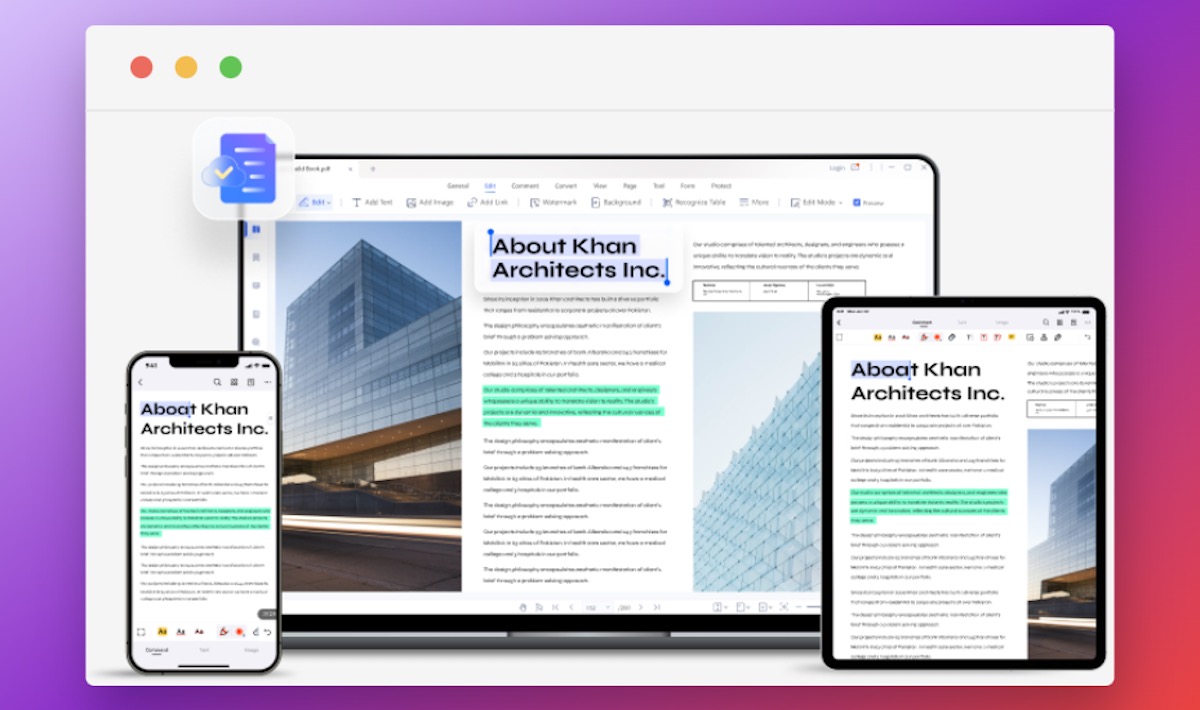
그러나 PDF에 대한 모든 것이 완벽하지는 않습니다. 많은 것들 중에서 PDF 파일 형식의 주목할만한 단점 중 하나는 쉽게 편집할 수 없고 모든 조작을 위해 PDF 편집기를 사용해야 한다는 것입니다.
이 목적을 위해 인터넷에서 여러 PDF 조작 도구를 찾을 수 있지만 모든 도구가 동등하게 효과적이거나 필요한 모든 PDF 조작 도구와 함께 제공되는 것은 아닙니다.
가장 널리 사용되는 PDF 솔루션에서도 찾을 수 없는 텍스트 추출 기능을 포함하여 모든 PDF 관리 요구 사항에 대한 원스톱 솔루션인 PDFelement 를 입력하십시오. PDFelement를 탐색하고 내장 OCR 리더를 사용하여 PDF에서 텍스트를 추출하는 방법을 살펴보겠습니다.
목차
PDF요소란 무엇입니까?
PDFelement는 Wondershare의 올인원 PDF 조작 도구로, 무엇보다도 데스크탑, 모바일 및 웹에서 PDF를 편집, 변환 또는 서명할 수 있습니다.
PDFelement9라는 최근 릴리스의 일부로 Wondershare는 소프트웨어에 많은 업데이트를 추가했습니다. 이러한 업데이트에는 개선된 UI, 클라우드 문서 관리, 더 빠른 문서 로드 및 렌더링 속도, PDF를 모든 언어로 즉시 번역할 수 있는 문서 번역 기능이 포함됩니다.
PDFelement9의 또 다른 유용하고 흥미로운 기능은 내장 OCR 기술을 활용하여 PDF 파일에서 텍스트 조각을 인식하고 추출하는 OCR 리더입니다.
OCR이란 무엇입니까? 그리고 PDFelement의 OCR PDF 변환기를 독특하게 만드는 것은 무엇입니까?
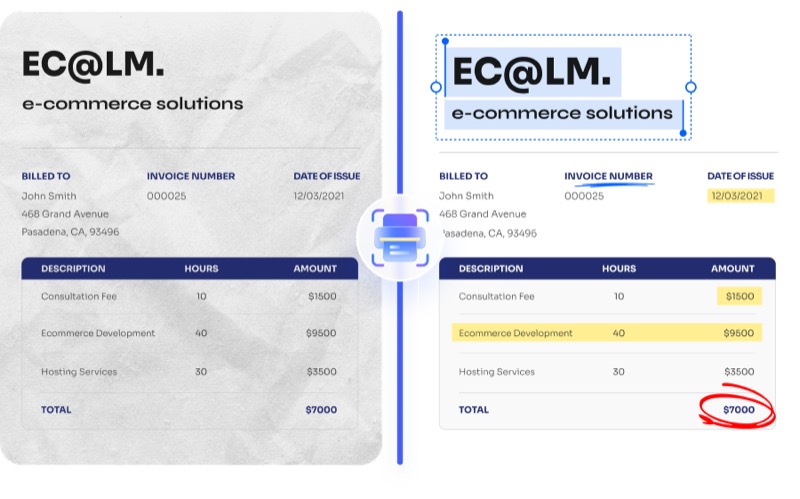
OCR은 광학 문자 인식(Optical Character Recognition)의 약자로 디지털 이미지 내의 텍스트를 인식하여 어디서나 사용할 수 있는 전자적으로 액세스 가능한 버전으로 변환하는 기술입니다. 때로는 텍스트 인식이라고도 하며 PDF 또는 이미지에 표시되는 텍스트를 수동으로 입력할 필요가 없습니다.
Wondershare PDFelement의 OCR 리더가 나머지 OCR 변환기와 차별화되는 점은 문서 레이아웃을 그대로 유지하고 재현하는 기능입니다. 따라서 머리글, 각주, 그래픽 등과 같은 다양한 문서 요소는 PDFelement에서 텍스트를 추출할 때 레이아웃과 서식을 유지하므로 직접 수정하는 것을 귀찮게 할 필요가 없습니다.
요약하자면 PDFelement의 OCR 리더를 사용하면 다음과 같은 이점이 있습니다.
- 빠르고 안정적인 OCR 엔진
- 정확하고 고품질의 변환
- 일괄 OCR 처리
- 20개 이상의 언어 지원
OCR 리더는 PDF 파일로 무엇을 할 수 있습니까?
OCR 리더의 잘 알려진 사용 사례 중 하나는 시간과 리소스가 많이 소요될 수 있는 수동으로 텍스트를 다시 입력할 필요가 없도록 종이 문서를 컴퓨터가 읽을 수 있는 디지털 문서로 변환하는 것입니다. 추가 이점으로 이는 인적 오류의 위험을 최소화하고 문서에 오류가 없도록 보장합니다.

PDF 파일을 편집 가능한 문서로 변환하면 문서를 직접 만든 경우와 유사하게 변환된 텍스트에서 텍스트를 쉽게 선택하고 수정할 수 있습니다. 편집 가능한 문서는 또한 문서에서 텍스트를 선택, 복사 및 붙여넣을 수 있음을 의미합니다. 이는 여러 문서 간에 긴 텍스트 조각을 이동해야 할 때 편리합니다.
PDF를 편집 가능한 문서로 변환할 때의 또 다른 이점은 문서에서 무언가를 쉽게 찾을 수 있다는 것입니다. 이제 텍스트를 선택할 수 있으므로 검색 창을 불러오고 입력하기만 하면 단어나 문장을 쉽게 검색할 수 있습니다.
PDFelement를 사용하여 Mac에서 PDF 파일을 OCR하는 방법
PDFelement를 사용하면 PDF 파일을 편집 가능한 문서로 쉽게 변환할 수 있습니다. 아래에서 이 작업을 수행하는 방법을 보여주지만 먼저 다음 링크를 사용하여 Mac에 PDFelement 소프트웨어를 다운로드하여 설치합니다.
Wondershare PDFelement9 다운로드(Mac용)
DMG 파일을 열고 화면의 지시에 따라 PDFelement를 설치합니다. 프로그램이 설치되면 이제 OCR PDF 파일을 사용할 수 있도록 PDF 변환기 및 OCR 플러그인을 설치해야 합니다. 이렇게 하려면 다음 단계를 따르십시오.
- Mac에서 Wondershare PDFelement를 실행하십시오.
- 메뉴 표시줄에서 PDFelement를 클릭하고 기본 설정 을 선택합니다.
- 사이드바에서 플러그인 을 선택합니다.
- PDF 변환기 및 OCR 플러그인 아래의 다운로드 버튼을 클릭하여 설치합니다.
플러그인이 설치된 후 PDFelement를 다시 열고 다음 단계에 따라 PDF를 OCR로 만듭니다.
- 기본 PDF요소 창에서 열기 를 클릭합니다. 미리보기가 나타나면 OCR을 수행할 스캔 PDF 또는 이미지 기반 PDF를 선택하고 열기 를 클릭합니다. 또는 PDF 문서를 PDFelement 창으로 끌어다 놓아 가져올 수 있습니다.
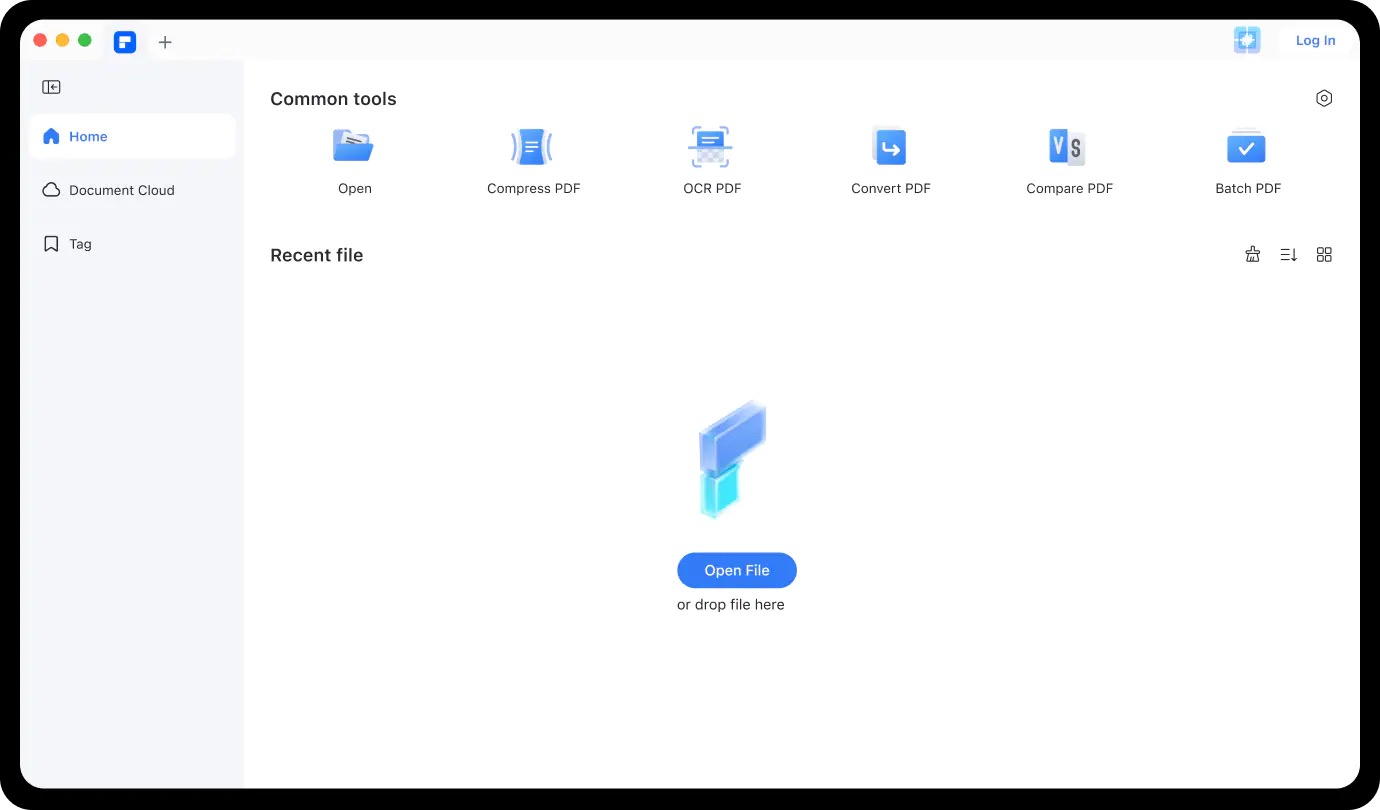
- 상단 메뉴 표시줄에서 도구 를 클릭하고 OCR 텍스트 인식 을 선택합니다.
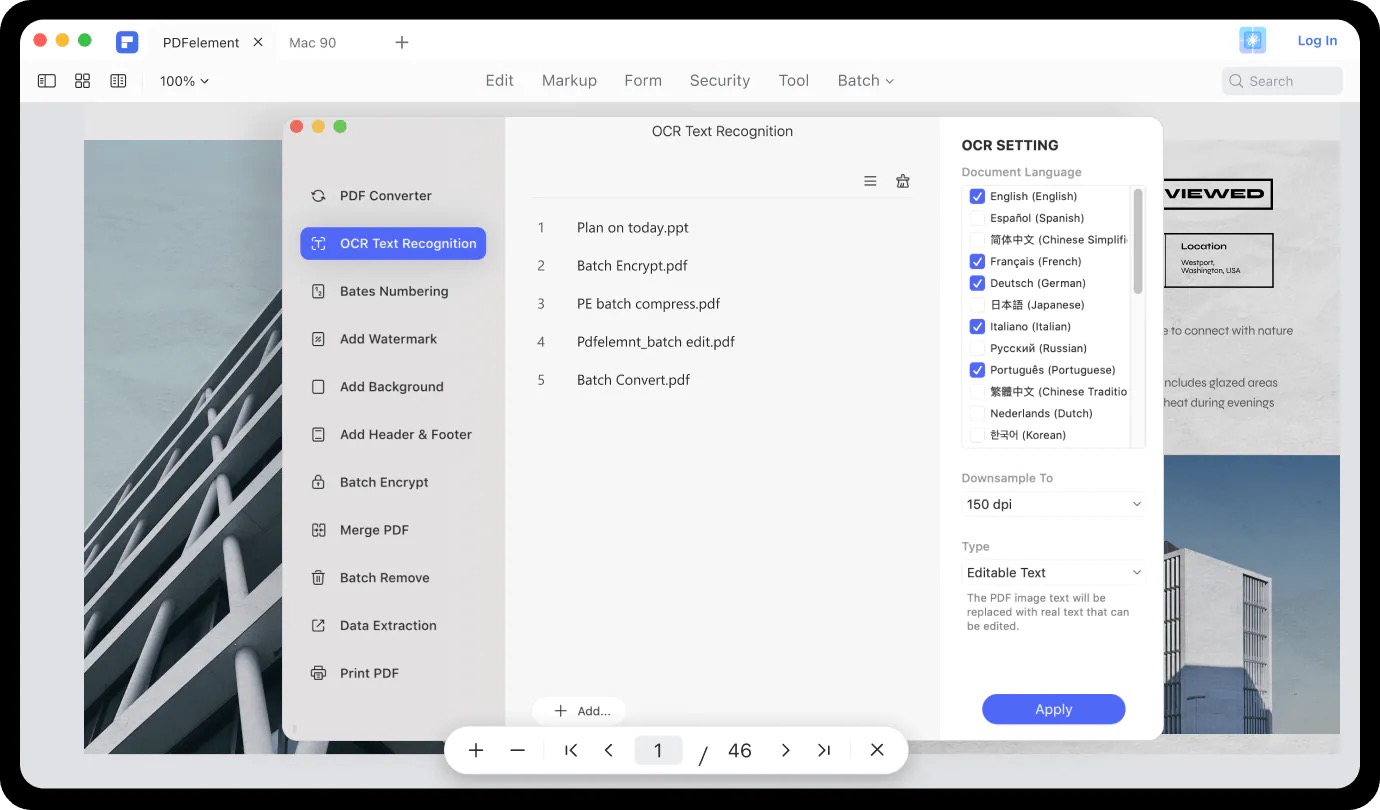
- 이제 PDFelement가 OCR 텍스트 인식 창을 엽니다. 여기에서 결과 문서에 대한 문서 언어, 페이지 범위, 다운샘플 크기 및 문서 유형을 선택해야 합니다.
- 완료되면 OCR 수행 버튼을 클릭합니다.
PDF 크기에 따라 PDFelement가 작업을 완료하는 데 시간이 걸릴 수 있습니다. 앉아서 프로세스를 마치십시오.
OCR 프로세스가 완료되면 이 문서를 변경할 수 있습니다. 이를 위해 편집 탭을 클릭하고 수행하려는 작업에 따라 적절한 옵션을 선택합니다.
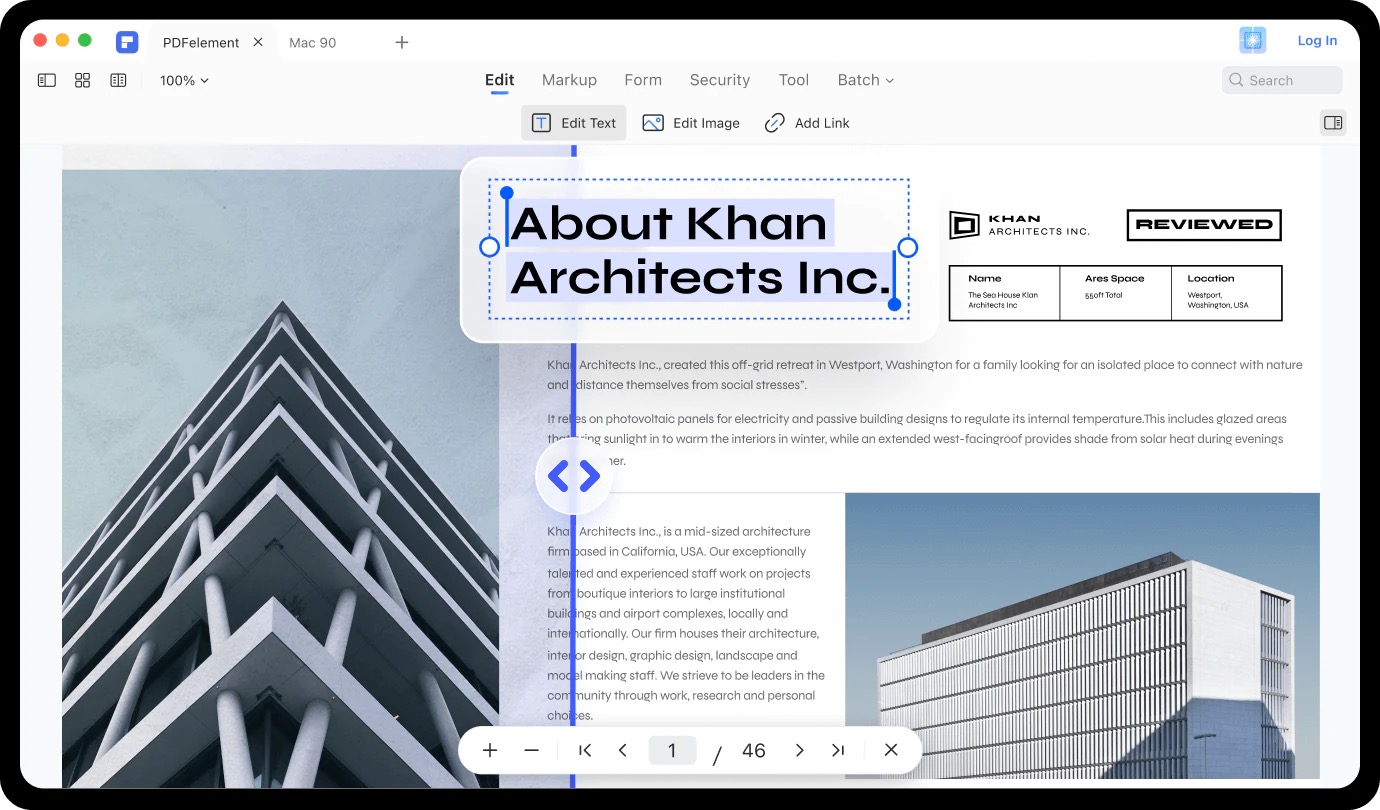
변경을 완료한 후 파일 > 저장 으로 이동하여 문서를 저장합니다. PDFelement의 무료 버전에서는 문서를 저장할 수 없으므로 문서를 저장하려면 Wondershare PDFelement Pro로 업그레이드해야 합니다.
Wondershare PDF요소 가격
Wondershare의 PDFelement는 유료 도구입니다. 개인을 위한 세 가지 계획이 있습니다.
- 영구: $159
- 분기별: $49
- 연간: $129
게다가 PDFelement의 무료 평가판도 있습니다. 구독을 구매하기 전에 소프트웨어를 평가하기 위해 확인할 수 있습니다. 그러나 기능면에서 제한적이므로 평가판에서는 많은 작업을 수행할 수 없습니다.
OCR 변환의 경우 PDFelement는 PDFelement9에서 기능을 무료로 제공하지만 몇 가지 제한이 있습니다. 첫째, 편집 가능한 PDF를 저장할 수 없습니다. 둘째, 페이지 품질을 제어할 수 없으며 변환할 수 있는 최대 페이지 수가 3개로 제한됩니다. 셋째, 문서를 저장할 때 PDFelement가 문서에 워터마크를 추가합니다.
OCR 변환에서 더 많은 것을 원하는 경우 PDFelement Pro로 업그레이드하여 이러한 제한을 없앨 수 있습니다.
몇 초 만에 PDF를 실행 가능한 문서로 변환
OCR은 오늘날 모든 PDF 조작 도구에서 가장 유용하고 반드시 있어야 하는 기능입니다. PDF 파일을 별도의 OCR 변환기로 전환하지 않고도 다양한 이미지 선택 및 조작 작업을 손쉽게 수행할 수 있는 실행 문서로 변환하는 기능을 잠금 해제합니다.
Wondershare PDFelement는 정확하고 안정적이며 빠른 내장형 OCR 변환기를 제공함으로써 이 면에서 탁월합니다. 또한 광범위한 기능 세트 덕분에 PDFelement를 사용하면 변환, 서명, 주석, 암호 보호 및 양식 채우기와 같은 PDF 파일에 대한 많은 다른 작업을 수행할 수 있으므로 다른 PDF보다 쉽게 추천할 수 있습니다. 편집 소프트웨어.
Wondershare PDF요소
